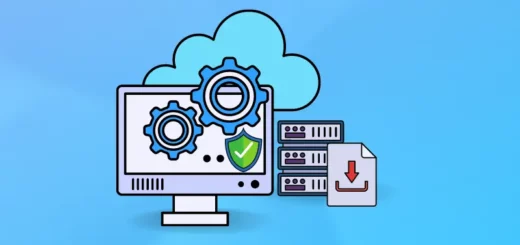Пълно ръководство за архивиране и разархивиране на файлове в Linux

Linux операционните системи са известни със своята мощ и гъвкавост, и те се използват широко в сфери като уеб сървъри, програмиране и системно администриране.
Важна част от работата с Linux е управлението на архивни файлове. Тези файлове могат да съдържат големи количества информация и данни и предоставят начин за съхранение, обмен и резервно копие на информация. Linux предлага редица инструменти за архивиране, като tar, zip и gzip.
В тази статия ще ви покажем как да използвате тези инструменти, за да отваряте, архивирате, разархивирате и създавате архивни файлове в Linux.
Отваряне на архивни файлове
Отварянето на архивни файлове в Linux е бързо и лесно. За да го направите, използвайте следната команда:
tar -xvf archive.tar
Тази команда разархивира файл с разширение ".tar"в текущата директория. Заменете "archive.tar" с името на конкретния архив, който искате да отворите. Параметрите -xvf означават:
-x: Разархивиране-v: Вербозен режим (показва процеса в реално време)-f: Указва, че следващият аргумент е името на архивния файл.
Ако архивният файл съдържа директории, можете да използвате опцията -C за да посочите директорията, в която искате да се разархивират файловете.
Пример:
tar xvf archive.tar -C /my/destination/directoryТази команда ще разархивира файловете от архива archive.tar в директорията /my/destination/directory.
За архиви, които са с разширение ".tar.gz" или ".tgz" (комбиниран gzip архив), използвайте:
tar -xzvf archive.tar.gz
Ако имате архив с разширение ".zip", използвайте "unzip" командата:
unzip archive.zip
Архивиране на Файлове
За да създадете архив от файлове или директории в Linux, използвайте "tar" командата. Например, ако искате да архивирате директорията "my_directory", използвайте следната команда:
tar -cvf archive.tar my_directory
Тази команда създава архив с име "archive.tar", който съдържа директорията "my_directory". Параметрите -cvf се разглеждат като:
-c: Създаване на архив-v: Вербозен режим (показва процеса в реално време)-f: Указва, че следващият аргумент е името на архивния файл.
За архивиране с компресия в gzip формат, използвайте:
tar -czvf archive.tar.gz my_directory
Разархивиране на файлове
За разархивиране на архив в Linux, използвайте същите "tar" команди, които използвахме по-рано. За архиви с разширение ".tar", използвайте:
tar -xvf archive.tar
А за архиви с разширение ".tar.gz":
tar -xzvf archive.tar.gz
Архивиране на файлове с парола
За да създадете архив с парола в Linux, можете да използвате "zip" командата в комбинация с опцията "-P" за указване на парола. Например:
zip -r -e -P parola archive.zip my_directory
Тази команда създава архив с име "archive.zip", който съдържа директорията "my_directory" и я защитава с паролата "parola".
Параметрите -r указват да се архивират файловете рекурсивно, а -e означава "encrypt" (криптиране).
Заключение
Работата с архиви в Linux е важна част от ефективното управление на данните и файловете във вашата система. С тези команди и инструкции, предоставени в тази статия, трябва да имате основните знания и умения за отваряне, архивиране, разархивиране и създаване на архивни файлове в Linux. Помнете, че този процес може да варира малко в зависимост от дистрибуцията на Linux, която използвате, но основните принципи остават същите.
Насладете се на удобството на управлението на данни във вашия Linux базирани системи и бъдете сигурни във вашата способност да се справите с архивите си лесно и ефективно.
Благодарим ви за прочитането на статията! Ако намерихте информацията за полезна, можете да дарите посредством бутоните по-долу:
Donate ☕️ Дарете с PayPalDonate 💳 Дарете с Revolut